Sikkerheten til Android-enheter blir stadig høyere. Følgelig er det også mye mer komplisert å hente passordet når man glemmer passordet for å låse opp enheten. Nedenfor er to måter å låse opp Android-telefoner når man glemmer passordet:
Bruk av en Google-konto
Hvis du har glemt passordet ditt, men fortsatt er logget på Google-kontoen din på enheten, kan du låse den opp med følgende trinn:
Klikk på «Glemt passord på opplåsingsskjermen». (Linjen «Glemt passord» vises hvis du skriver inn feil passord mange ganger). Nå vil enheten vise delen for å legge inn Google-kontoinformasjon. Du trenger bare å fylle ut riktig påloggingsinformasjon og passord for Google-kontoen din her. Klikk deretter på OK.
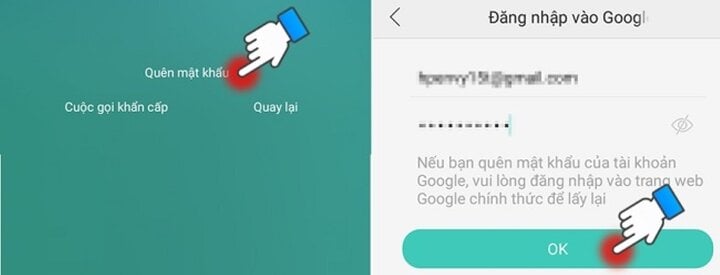
Statusen for passordinnstillingen for skjermopplåsing vises nå. Du trenger bare å slå av skjermopplåsingsmodusen. Telefonen vil dermed være opplåst og trenger ikke et opplåsingspassord.
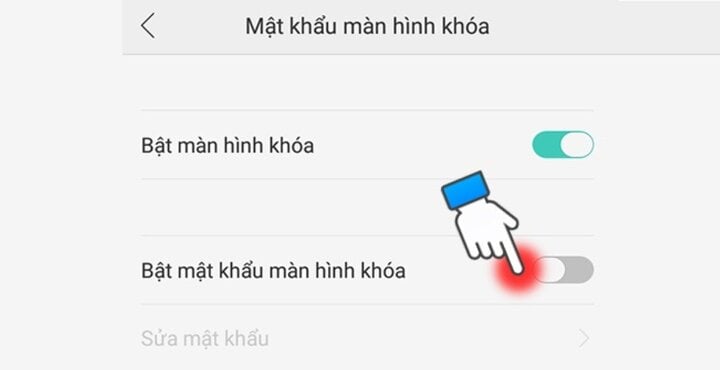
Lås opp Android-telefonen ved hjelp av fabrikkinnstilling
Hvis telefonen ikke er logget på den opprinnelige Google-kontoen, eller du ikke husker Google-passordet, er det nødvendig å utføre en tilbakestilling til fabrikkinnstillinger. Dette er den siste måten du kan gjøre for å låse opp Android-telefonen. Når du gjenoppretter fabrikkinnstillingene, vil alle data på enheten bli slettet. Derfor må du også vurdere dette før du gjør det.
Fabrikkinnstilling for Samsung-telefon
For Samsung-telefoner er trinnene for å gjenopprette fabrikkinnstillinger som følger:
Metode 1: Gå til «Innstillinger», velg «Generell administrasjon», velg «Slett», velg deretter «Gjenopprett fabrikkinnstillinger» og klikk på «Tilbakestill enhet».
Metode 2: Slå av enheten og trykk deretter på «Av/på + Hjem + Volum opp»-knappene samtidig. Velg deretter «Slett data/tilbakestill til fabrikkinnstillinger», velg «Ja» og velg deretter «Start systemet på nytt nå».
Gjenopprett fabrikkinnstillinger for OPPO- og Realme-telefoner
For OPPO- og Realme-telefoner, trykk og hold inne «Volum ned og av/på»-tastene, velg deretter språket «Engelsk», velg «Slett data» og klikk på «Slett alle data og flyttbare programmer», trykk deretter på «Ok» og velg «Start på nytt» og «Ok» for å fullføre.
Etter at du har gjenopprettet fabrikkinnstillingene, vil telefonen gå tilbake til sin opprinnelige tilstand. Alle data vil bli slettet, inkludert passordet for opplåsing av skjermen. Deretter trenger du bare å installere den på nytt fra begynnelsen og bruke den.
Ovenfor finner du instruksjoner om hvordan du låser opp telefonen din på Android når du glemmer passordet ditt. Hvis du støter på denne situasjonen, kan du prøve å bruke den umiddelbart for å låse opp enheten din.
Khanh Son (syntese)
[annonse_2]
Kilde










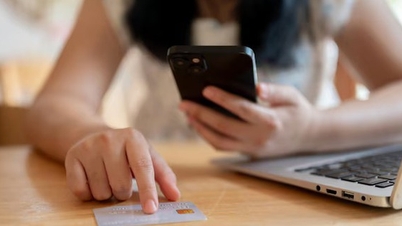

























































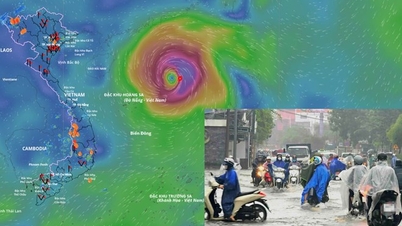







































Kommentar (0)